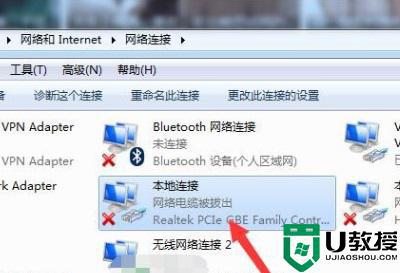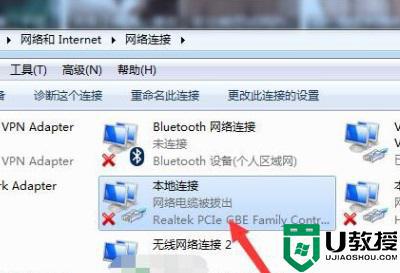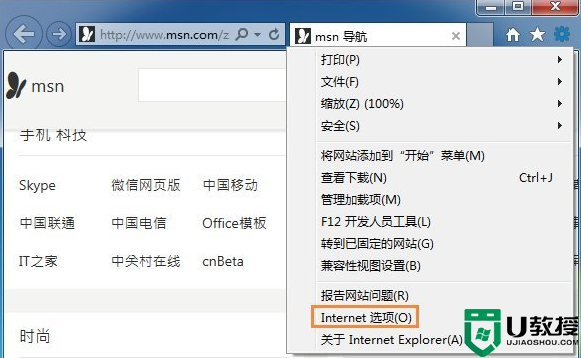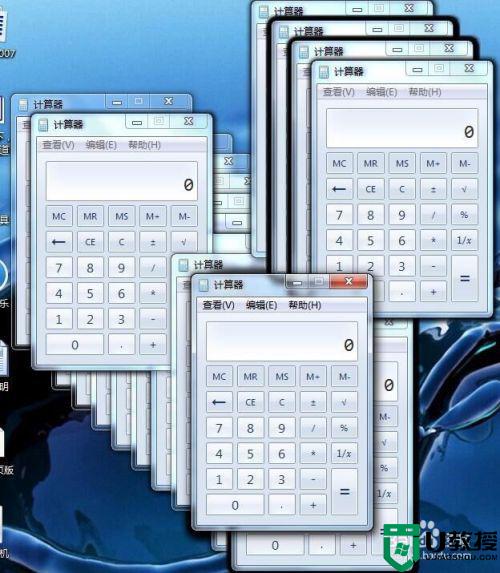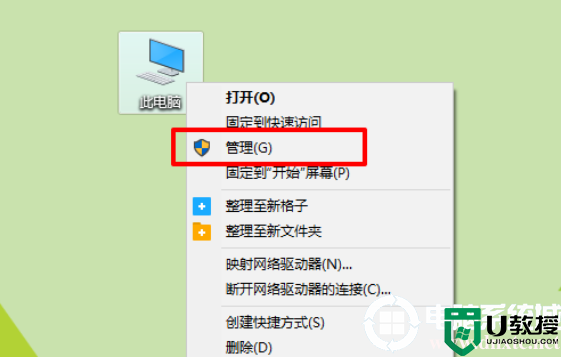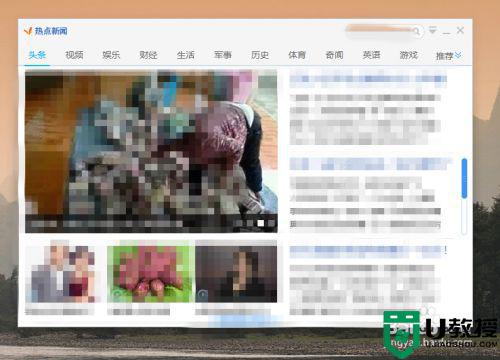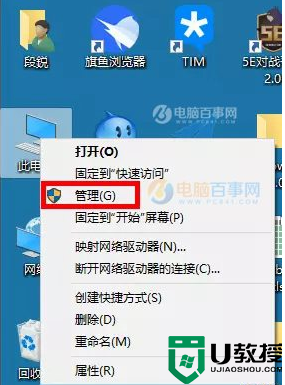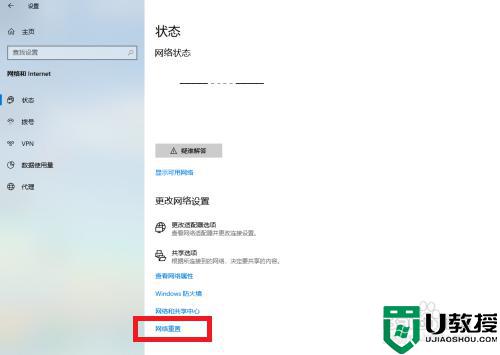电脑总弹出“本地连接网络电缆被拨出”提示窗口如何解决
电脑使用时间久了总会碰到大大小小的问题,最近,一些网友使用电脑总弹出“本地连接网络电缆被拨出”的提示窗口,这很有可能是网口插入错误或者网卡驱动出现问题,大家要找出故障原因才能解决问题,下文笔者和大家分享具体处理方法。
推荐:u教授官网
1、首先我们需要排除硬件的问题,查看电脑网卡与路由器(或交换机)的指示灯是否正常, 需要检测网线或是网头是否有问题,排除硬件问题,如硬件有问题,首先更换硬件。

2、检查网卡驱动,网卡配置:1如果硬件没有问题,那么我们可以从以下软件入手,右键点击屏幕上的“此电脑”图标,在弹出菜单中选择“属性”的菜单项。
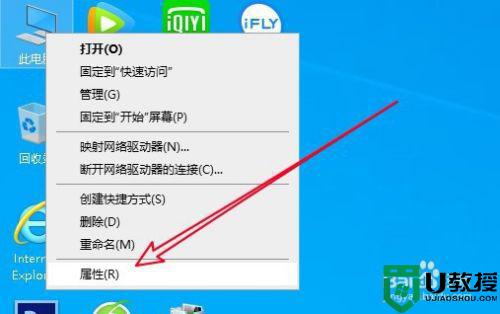
3、然后在打开系统窗口中点击左侧边栏的“设备管理器”的菜单项。
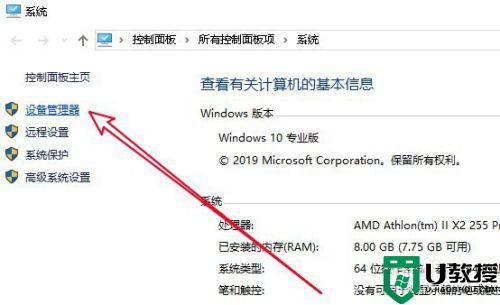
4、接着在打开的设备管理器的窗口中找到并展开“网络适配器”的设置项。
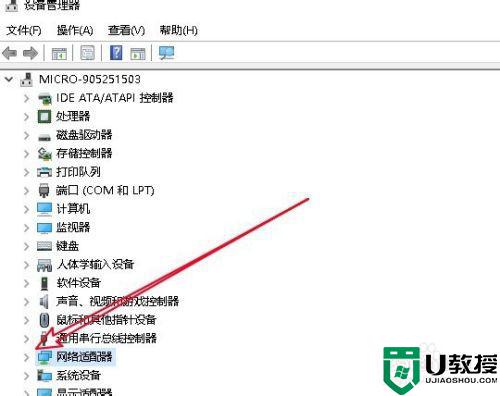
5、在打开的网络适配器中查看网卡驱动是否正常,如果不正常的话,需要重新安装网卡驱动程序。

6、如果网卡驱动正常,右键点击该驱动,在弹出菜单中选择“属性”的菜单项。
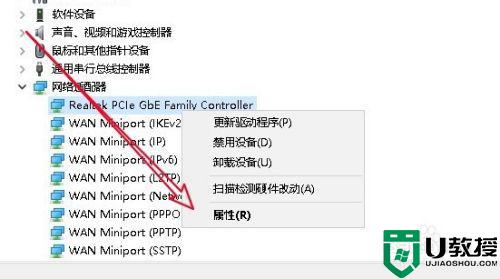
7、这时就会网卡的属性窗口,在窗口中点击“高级”选项卡。
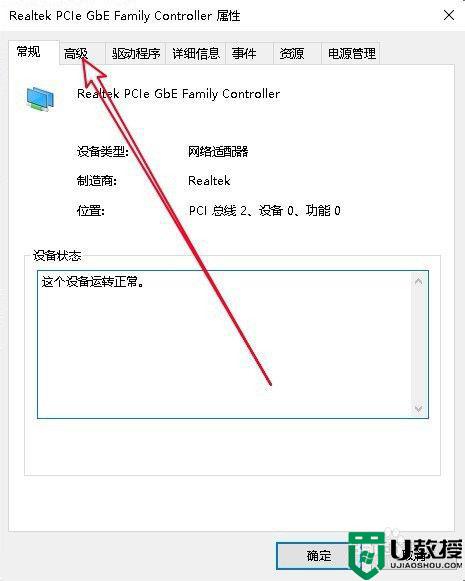
8、接下来在打开的高级窗口中,看一下网卡的属性是否正确,把其修改为正确的配置。
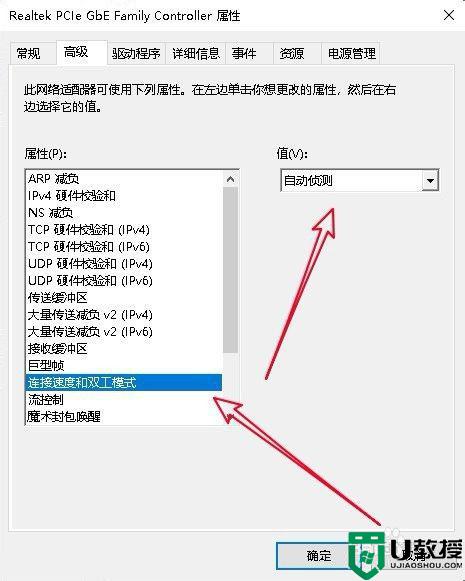
电脑总弹出“本地连接网络电缆被拨出”提示窗口的解决方法分享到这里,小编建议大家可以重新插入网孔,或者重新安装驱动软件试试。